SAP SCM: modelos de integración
Para transferir datos maestros y de transacciones del sistema ERP al sistema SCM, debe definir un modelo de integración. Cuando crea un modelo de integración, el sistema genera automáticamente una nueva versión de este modelo.
Puede distinguir entre versiones de un modelo de integración utilizando su fecha y hora de creación, y por los objetos de filtro que contienen. Puede crear tantas versiones de un modelo de integración como desee, sin embargo, solo una versión está activa a la vez.
Step 1- Para generar una nueva versión puede utilizar el código de transacción: CFM1 y guardar la variante del modelo. También es posible crear una variante de tiempo de ejecución de un modelo de integración activo.
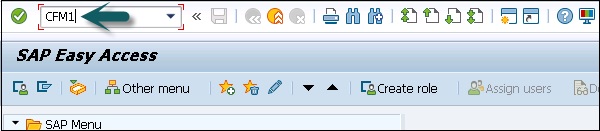
Step 2 - En la siguiente ventana, debe ingresar los siguientes detalles -
- Sistema lógico
- Solicitud APO
- Objetos dependientes del material
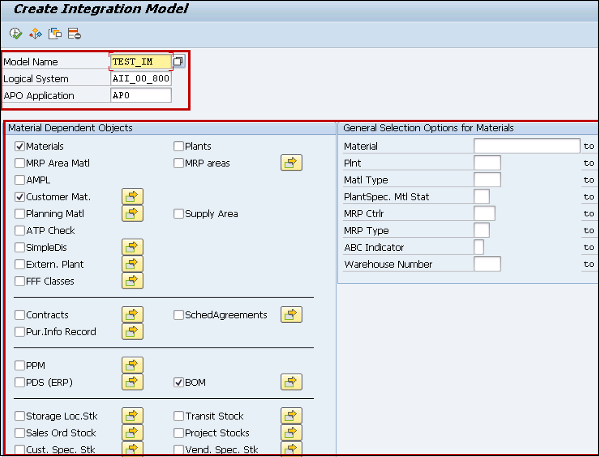
Step 3 - Cuando no selecciona una restricción, le indica que se espera un tiempo de ejecución muy largo si selecciona una ejecución.

Step 4- Haga clic en el botón Guardar y se le pedirá que ingrese una variante. Debes ingresar los siguientes detalles:
- Nombre de variante
- Description
- Asignación de pantalla
También tiene la opción de copiar la asignación de pantalla.

Step 5 - Para guardar la variante de este modelo, haga clic en el botón guardar en la parte superior.

Activación y desactivación del modelo de integración
Cuando activa un modelo de integración, se liberan los datos de transferencia en línea. Los modelos de integración a activar se comparan con los modelos de integración que ya están activos.
Esto le permite transferir las diferencias, es decir, solo transfiere los datos para los objetos de filtro que no están contenidos en un modelo de integración activo.
En el sistema SAP, puede crear varios modelos de integración, pero solo se activa un modelo para cada modelo. Puede activar y desactivar varios modelos de integración simultáneamente.
Debería Los modelos de integración deben permanecer activos para permitir la transferencia en línea.
Step 1 - Para activar el área, use el código T: CIF en SAP R / 3.

También puede navegar a Logística → Funciones centrales → Interfaz de planificación de la cadena de suministro → Planificador y optimizador avanzado de la interfaz principal → Modelo de integración → Activar
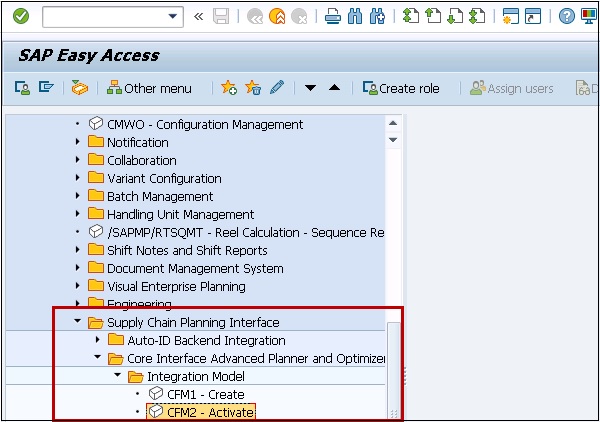
Aparecerá la pantalla de activar / desactivar el modelo de integración. Seleccione el modelo de la lista de modelos disponibles. Puede utilizar los siguientes campos de entrada para seleccionar el modelo de integración que se activará:
- Model
- Sistema lógico
- Aplicación APO

Para activar / desactivar el modelo, haga clic en la marca de verificación como se muestra a continuación:

Cuando desactiva un modelo de integración, no significa que todos los objetos que se transfieren se eliminarán en el sistema SCM.
Verificación de consistencia
En un modelo de integración, la verificación de coherencia se puede realizar en dos niveles diferentes:
Cuando se genera un modelo de integración, se analiza el modelo a generar.
Cuando se están activando modelos de integración, la comprobación se realiza sobre los modelos de integración activos, incluidos los modelos de integración que se van a activar, pero sin incluir los modelos de integración que se van a desactivar.
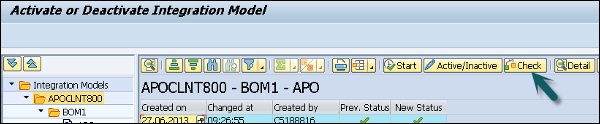
A continuación se muestra una lista de objetos que están marcados:
| Objeto de filtro | ¿Incluido en el modelo de integración (activo)? |
|---|---|
| Material | Planta |
| Modelo de proceso de producción (PPM) | Maestro de materiales, recurso |
| Recurso | Planta |
| Planta | ¿Se mantiene la zona horaria? |
| cliente | ¿Se mantiene la zona horaria? |
| Vendedor | ¿Se mantiene la zona horaria? |
| Valores | Maestro de materiales |
| Stock especial en el cliente | Cliente |
| Existencias especiales con proveedor | Vendedor |
| Requisito independiente planificado | maestro de materiales |
| Orden de compra | maestro de materiales |
| Orden planificada | maestro de materiales |
| Órdenes de venta | maestro de materiales |
| Datos de consumo de material | maestro de materiales |
| Campaña de producción | maestro de materiales, orden de fabricación |
| Reservas manuales | maestro de materiales |
| Orden de fabricación | maestro de materiales |
| Control de ATP para materiales | maestro de materiales |